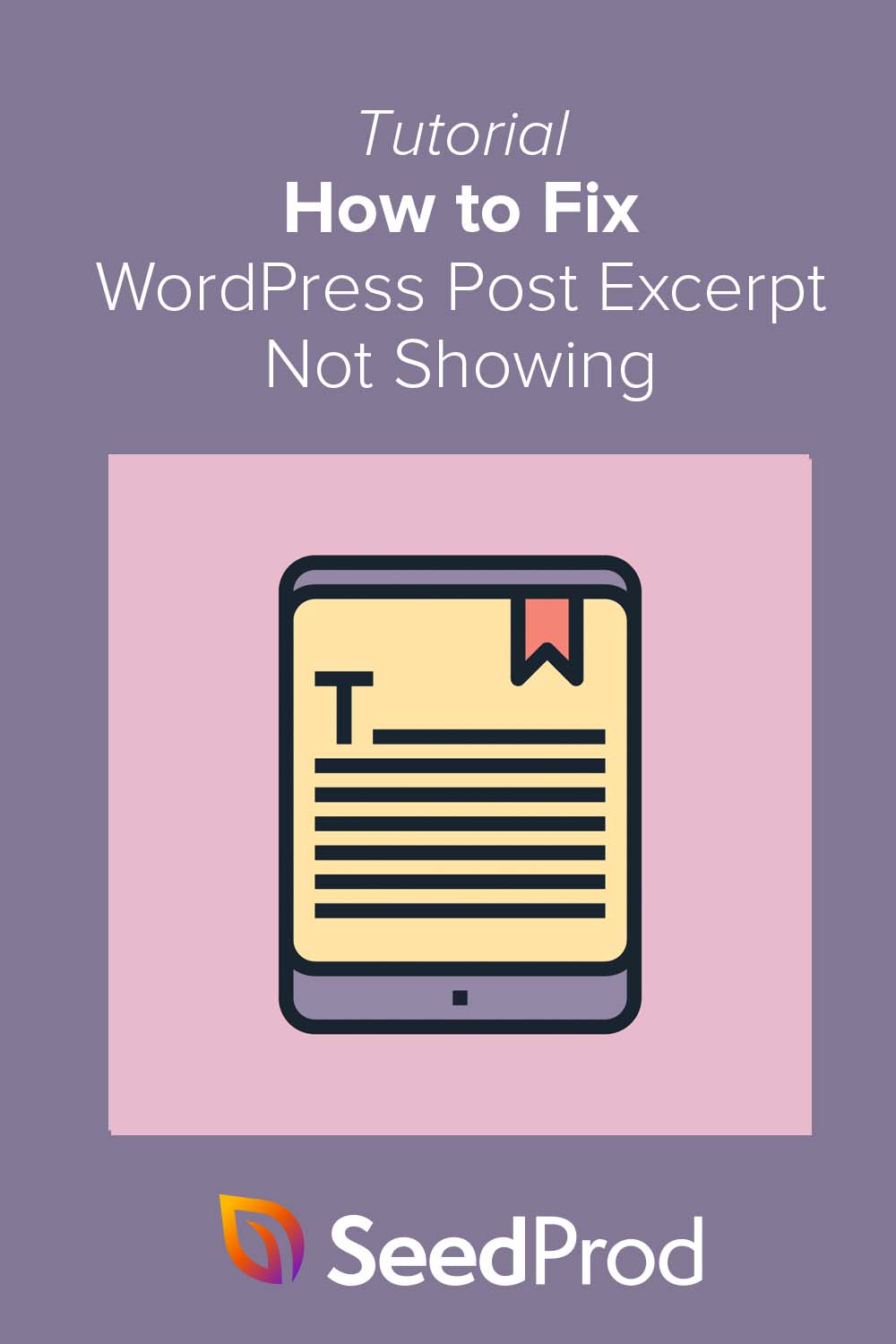如何修復沒有為您的網站顯示的 WordPress 帖子摘錄
已發表: 2022-07-07您是否正在努力修復沒有顯示問題的 WordPress 帖子摘錄?
帖子摘錄是顯示帖子和頁面片段而不顯示完整內容的絕佳方式。 然而,許多人發現他們無法在他們的 WordPress 網站上顯示摘錄,從而導致混亂和沮喪。
不用擔心。
本文將幫助您修復 WordPress 帖子摘錄未顯示問題以及如何在 WordPress 帖子中添加摘錄。
- 檢查您的 WordPress 主題是否支持摘錄
- 使用自定義 WordPress 主題添加帖子摘錄
- 手動將文章摘錄添加到 WordPress
什麼是帖子摘錄?
WordPress 文章摘錄是來自博客文章或頁面的簡短內容示例。 如果您啟用摘錄,WordPress 將自動為您的帖子生成摘錄,並通過“閱讀更多”鏈接將其顯示在您的博客存檔頁面上。
摘錄長度取決於您的設置。 例如,您可以將其設置為 55 個字、100 個字或任意長或短。
為什麼在 WordPress 中顯示帖子摘錄?
許多網站所有者在他們的博客頁面上使用摘錄,而不是顯示每篇博客文章的全文。
默認的 WordPress 設置將在您的博客索引頁面、主頁和整個站點的存檔頁面上顯示完整的帖子。 WordPress 還提供對文章摘錄的支持; 但是,並非所有 WordPress 主題都會提供該功能。
顯示摘錄而不是完整的帖子有助於加快您的 WordPress 網站,因為它只加載每個帖子的一部分。 此外,由於訪問者將有多個帖子可供選擇,因此摘錄可以幫助增加您的頁面瀏覽量。
如果 WordPress 摘錄沒有顯示在您的 WordPress 網站上怎麼辦? 接下來,我們將向您展示如何解決該問題。
如何修復 WordPress 帖子摘錄不顯示
WordPress摘錄未顯示在您的網站上可能有多種原因。 這在很大程度上取決於您如何設置網站、使用哪個主題以及您的主題是否支持摘錄。
我們將引導您完成以下幾種解決方案,以便您可以修復 WordPress 帖子摘錄沒有快速顯示問題。
檢查您的 WordPress 主題是否支持摘錄
首先,讓我們看看您當前的 WordPress 主題是否支持摘錄。
最流行的 WordPress 主題將具有內置顯示自定義摘錄的設置。 您可以通過檢查主題設置或訪問 WordPress 定制器面板來找到設置。
為此,請前往外觀»自定義屏幕並找到您博客的標題。 我們使用的是 Astra 主題,因此標題為“博客”。
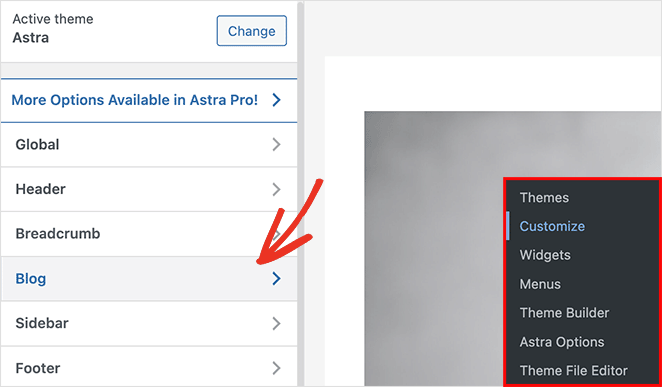
下一個屏幕可讓您在博客和存檔設置或單個帖子設置之間進行選擇。 單擊博客/存檔標題。
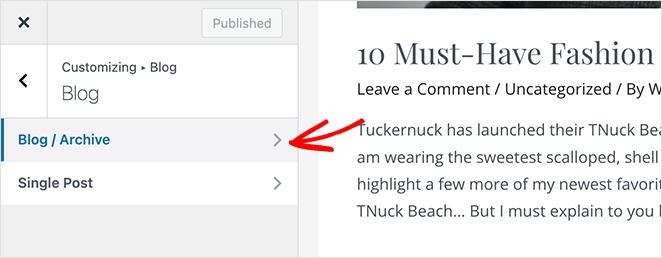
接下來,向下滾動到“發佈內容”標題並確保“發布摘錄”按鈕處於活動狀態。
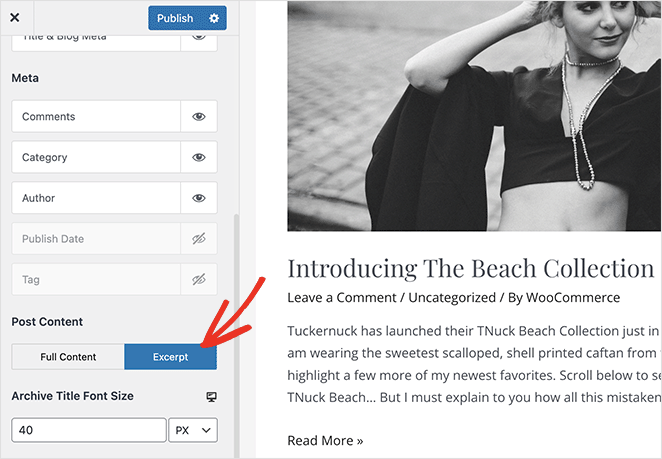
單擊“發布”按鈕保存更改後,您的博客帖子將顯示一個摘錄框,而不是完整的帖子內容。
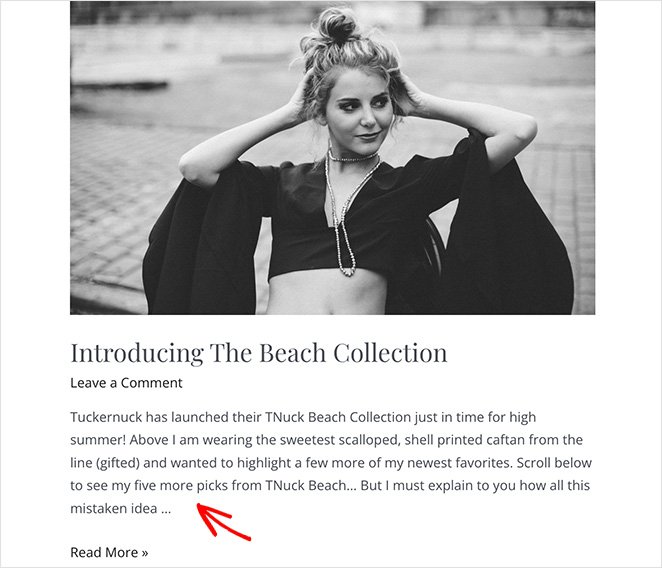
最流行的 WordPress 主題將在 WordPress 定制器中具有類似的設置。 但是,如果您當前的主題不支持摘錄,您可能會喜歡下一個解決方案。
使用自定義 WordPress 主題添加帖子摘錄
修復 WordPress 帖子摘錄未顯示的另一種方法是構建具有您需要的所有功能的自定義 WordPress 主題。
過去這樣做既困難又昂貴,因為您需要學習代碼或聘請開發人員。 然而,頁面構建器插件的出現改變了這一點,允許任何人,無論他們的技術能力如何,都可以輕鬆創建令人驚嘆的網站。
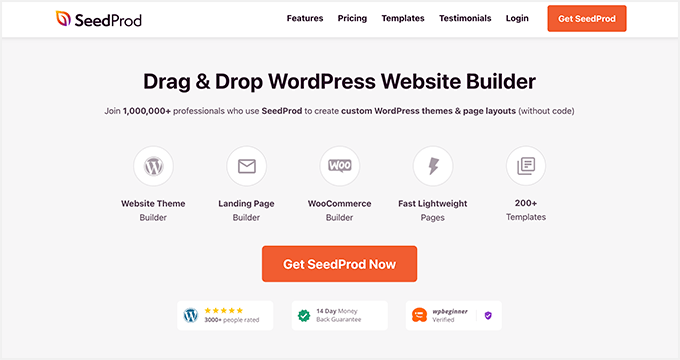
SeedProd 就是一個這樣的插件,它是 WordPress 的最佳網站構建器。 它使您可以從頭開始創建 WordPress 主題並添加您的企業網站所需的所有自定義功能,包括:
- 高轉化登陸頁面
- 自定義側邊欄
- 自定義帖子摘錄
- 可定制的產品頁面
- 潛在客戶生成表格
- 倒數計時器
- 即將推出和維護模式
- 和更多。
SeedProd 最好的一點是它不需要代碼、設計或技術專長。 該插件會自動生成所有主題模板文件,讓您可以使用其拖放編輯器直觀地自定義主題。
按照此分步教程使用 SeedProd 創建自定義 WordPress 主題。 之後,按照這些說明為您的新主題添加可自定義的摘錄。
使用 SeedProd 顯示帖子摘錄
首先,從您的 WordPress 儀表板導航到SeedProd » Theme Builder頁面。 接下來,找到博客、索引、檔案、搜索模板文件,然後單擊“編輯設計”鏈接。
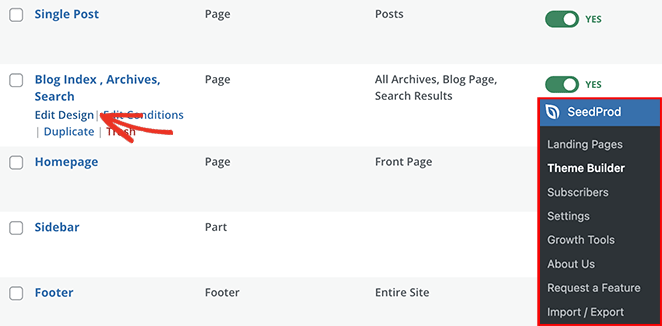
您將在以下屏幕上看到 SeedProd 的可視化拖放頁面構建器。

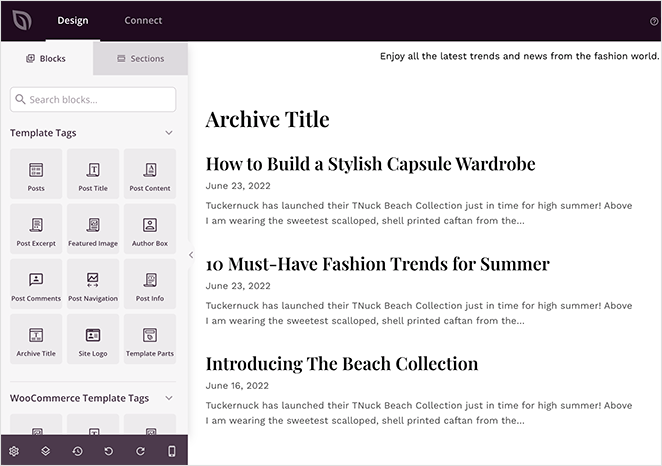
您可以在此處自定義博客存檔頁面、添加其他功能並更改其佈局。 此外,您將在右側的實時預覽中立即看到任何更改。
您的博客頁面的設計取決於您在創建自定義主題時選擇的設置。 但是,默認情況下,SeedProd 在博客頁面模板中包含以下元素:
- 標題
- 檔案標題
- 帖子
單擊預覽中的帖子元素以在左側面板中查看其可用的自定義選項。
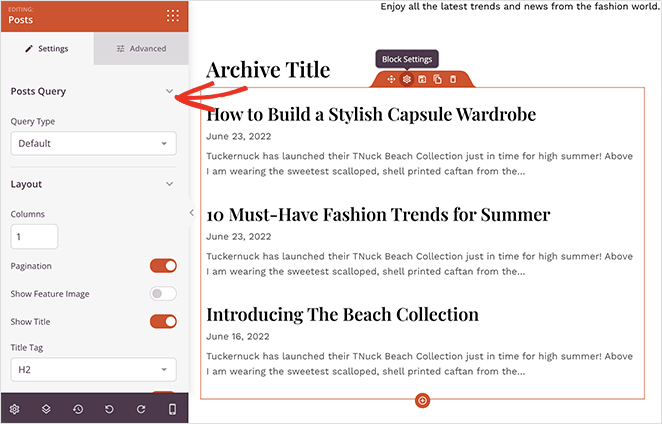
在這裡,您可以控制訪問您博客的訪問者將看到哪些信息,例如:
- 帖子查詢(帖子類型)
- 佈局
- 分頁
- 特色圖片
- 元描述
- 作者
- 註釋
在同一面板中,您還可以顯示或隱藏帖子摘錄。 只需滾動到面板底部並將顯示摘錄切換到“打開”位置。
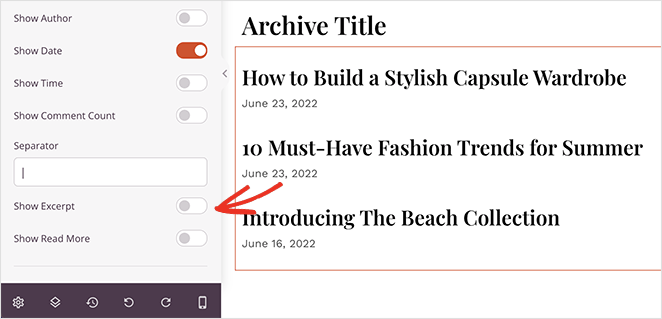
在您看到允許您更改摘錄長度的額外設置後,啟用“閱讀更多”鏈接,並自定義“閱讀更多”鏈接文本。
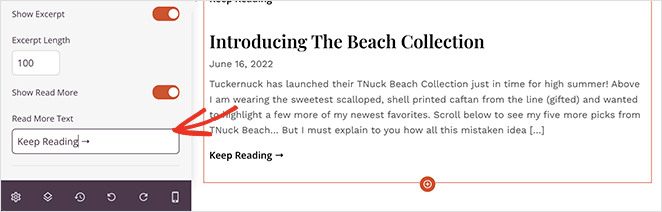
現在剩下的就是點擊右上角的保存按鈕並查看您的博客頁面以查看您的帖子摘錄。
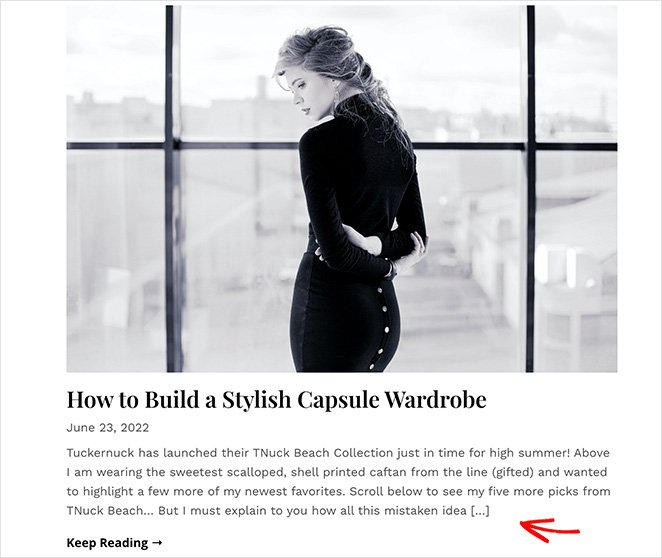
專業提示:您可以使用 SeedProd 在任何帖子、頁面或自定義側邊欄上添加帖子摘錄。 只需從塊面板中拖動“發布摘錄”塊並將其拖放到您的網站設計中。
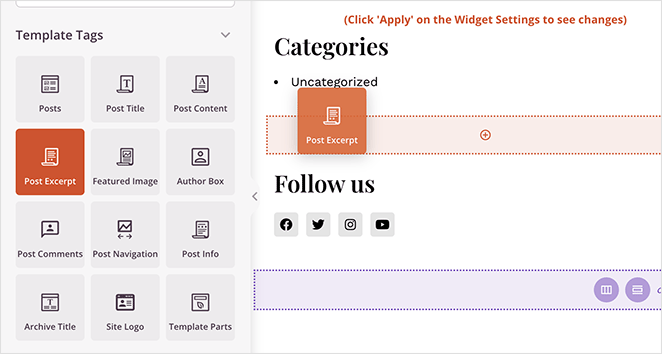
手動將文章摘錄添加到 WordPress
如果您不想創建自定義主題,或者您的主題不支持摘錄,則在 WordPress 中修復帖子摘錄的另一種方法是添加自定義代碼。
此方法涉及自定義主題文件,因此我們建議先創建子主題。 這樣,您在更新主題時所做的更改就不會丟失。
創建子主題後,您需要找到顯示您的博客檔案的模板文件。 對於許多主題,文件名將類似於:
- 主頁.php
- 內容.php
- 存檔.php
- 類別.php
如果您需要幫助決定選擇哪個模板,請參閱此 WordPress 模板層次結構指南。
打開相關模板文件後,找到以下代碼行:
<?php the_content(); ?>
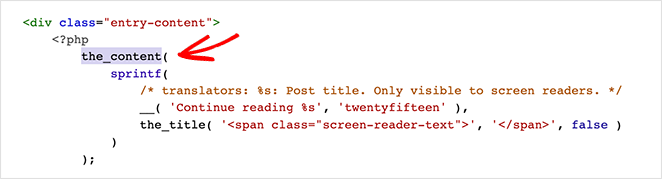
接下來,將其替換為摘錄標籤:
<?php the_excerpt(); ?>
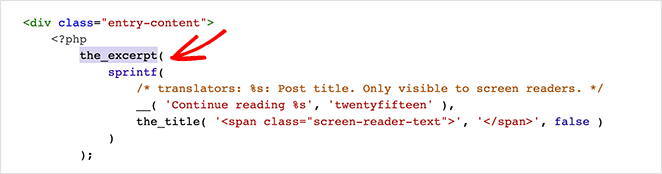
您現在可以更新文件並查看帖子摘錄來代替完整的帖子內容。
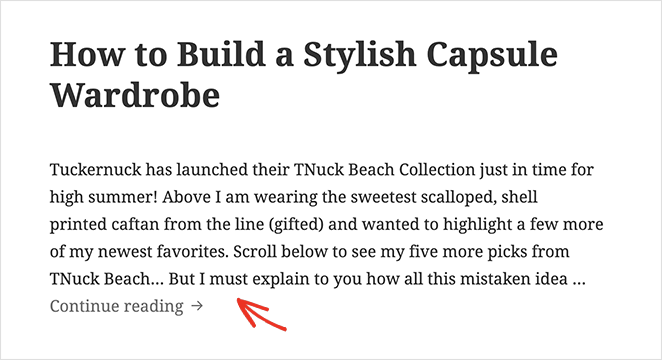
下一步
在這篇文章中,您學習瞭如何修復 WordPress 帖子摘錄未顯示您網站的問題。 您可能還喜歡本指南,了解如何在 WordPress 的移動視圖中隱藏圖像。
準備好使用自定義 WordPress 主題修復您的帖子摘錄了嗎?
立即開始使用 SeedProd。
謝謝閱讀。 請在 YouTube、Twitter 和 Facebook 上關注我們,獲取更多有用的內容來發展您的業務。